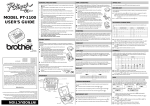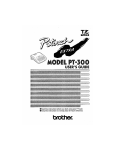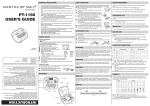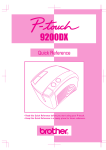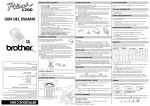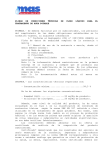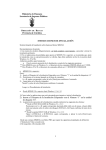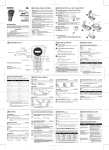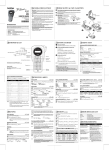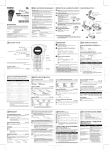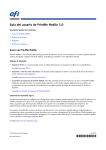Download introducción modelo pt-1180 guía del usuario
Transcript
PRECAUCIONES GENERALES CASETES DE CINTA MOVIMIENTO DEL CURSOR • Con esta unidad se suministra un casete de cinta TZ. Las cintas TZ Brother utilizadas con esta máquina están disponibles en gran variedad de colores y tres anchuras de cinta (1/4” (6mm), 3/8” (9mm) y 1/2” (12mm)). 1 Presione el área áspera del extremo superior de la máquina y abra la cubierta posterior. 2 Si ya hay casete de cinta instalado, extráigalo tirando de él hacia arriba. 3 Si la cinta del casete está floja, utilice un dedo para girar la rueda dentada en el sentido de la flecha de dicho casete hasta que la cinta quede tensa. Además, cerciórese de que el extremo de la cinta pase por debajo de las guías de la cinta. Nota: Antes de utilizar un casete de cinta nuevo provisto de retén, cerciórese de extraer dicho retén. 4 Inserte el casete de cinta firmemente en el compartimiento, cerciorándose de que toda la parte posterior del casete haya quedado en contacto con la parte inferior del compartimiento. Nota: Cuando inserte un casete de cinta, cerciórese de que la cinta interior no quede pillada en la esquina de la guía de metal. 5 Cierre con seguridad la cubierta posterior asegurándose de que haya quedado encajada en su lugar. 6 Haga avanzar la cinta manteniendo pulsada y presionando Usted podrá ver y editar diferentes partes del texto moviendo el cursor hacia atrás y hacia delante. • • • • MODELO PT-1180 GUÍA DEL USUARIO • • • • • • • • • Utilice solamente cintas TZ de Brother con esta máquina. No utilice cintas que no tengan la marca . Hay tres tipos diferentes de anchura de cinta: 1/4” (6 mm), 3/8” (9 mm) y 1/2” (12 mm). No tire de la cinta. Puede dañar los cassettes. No intente cortar la cinta mientras imprime o avanza ya que si lo hace dañará la cinta. No limpie la máquina con alcohol o cualquier otro disolvente orgánico. Utilice solamente un paño suave y seco. Quite las pilas si no intenta utilizar la máquina durante un período largo de tiempo. Nota: Si desconecta la alimentación durante más de tres minutos, todo el texto mostrado en el visualizador y los archivos de texto almacenados en la memoria se perderán. No ponga objetos extraños sobre o en el interior de la máquina. No exponga la máquina a altas temperaturas o humedad. Nunca deje la máquina sobre el tablero de instrumentos o en la parte de atrás de su coche. No exponga la máquina a lugares polvorientos. Manténgala fuera de la luz directa del sol y de la lluvia. No deje objetos de goma o de plástico sobre la máquina durante mucho tiempo porque pudieran causar manchas. Después de insertar un nuevo cassette de cinta, avance la cinta manteniendo pulsada la tecla y pulsando una vez . No toque el mecanismo del cabezal de impresión. Si toca el cabezal, límpiela inmediatamente con un paño suave (p.ej: algodón) para evitar dañarla permanentemente. Para evitar accidentes, no toque el borde de la cuchilla. Para evitar daños durante el transporte, el panel LCD está cubierto con una lámina de protección transparente. Retire esta lámina de protección transparente antes de empezar a utilizarlo. FUENTE DE ALIMENTACIÓN Cambio de las pilas PRECAUCIÓN Si las pilas están mal colocadas podrán recalentarse y tener fugas de líquido. También podrán ocasionar quemaduras químicas y recalentar y dañar la máquina. LA7896001 Impreso en China Su máquina requiere 6 pilas alcalinas tamaño AAA. Siga con cuidado estas instrucciones. 1 Presione sobre los resaltes de encima de la tapa posterior y ábrala. 2 Extraiga el casete de cinta si ha sido instalado. 3 Retire las pilas si han sido instaladas. 4 Sujete la máquina como se muestra en la figura: 5 Inserte seis pilas nuevas de la forma siguiente: PRIMERO, en la capa SEGUNDO, en la capa Siempre: INFERIOR, inserte SUPERIOR, inserte las pilas con los las pilas con los • Inserte los extremos “+” antes que los extremos “-”. extremos ˝+˝ hacia ABAJO. extremos ˝+˝ hacia ARRIBA. • Retire los extremos “-” antes que los extremos “+”. – + • Sustituya las 6 pilas al mismo tiempo por otras nuevas. + – 6 Inserte el casete de cinta. 7 Inserte los dos ganchos del extremo inferior de la tapa trasera en las ranuras de la parte inferior de la máquina. Presione firmemente sobre la tapa hasta bloquearla en su sitio produciendo un chasquido. 8 Encienda la máquina. Si la máquina no responde, retire las pilas inmediatamente y póngase en contacto con el Servicio al cliente de Brother llamando al: 1-877-478-6824. ● Para mover el cursor hasta el comienzo del texto, mantenga pulsada y presione . ● Para mover el cursor hasta el final del texto, mantenga pulsada y presione . Tecla de función Tecla de retorno Esta tecla podrá utilizarse para eliminar caracteres del texto, borrar todo el texto, o cancelar al función actual y volver al modo de introducción de texto. ● Para borrar el carácter situado a la izquierda del cursor o cancelar una función (en vez de presionar ), presione . ● Para borrar todo el texto actualmente introducido, mantenga pulsada Cubierta posterior Tecla números Tecla de conexión/ desconexión de la alimentación La varilla suministrada permite que, en las cintas laminadas, usted pueda extraer facilmente el papel del dorso de la etiqueta. 1 Tome la cinta con la mano izquierda, con la superficie impresa arriba, y tome la varilla con la mano derecha. 2 Pase la mitad de la cinta por el orificio estrecho largo de la varilla. 3 Gire tres cuartos de vuelta la varilla hacia usted y separe la varilla de usted como se muestra abajo. 4 Pele el papel del dorso de la etiqueta. EF D BC Como en una máquina de escribir, pulse Casete de cinta Ranura de salida de la cinta para añadir un espacio en blanco a su mensaje. A CARACTERES ACENTUADOS Usted también podrá elegir de una lista de otros caracteres acentuados para añadirlos a su texto. Letra F DE C AB COMIENZO Presione . Si la máquina tiene pilas instaladas, o se ha enchufado utilizando el adaptador de CA opcional, cuando conecte su alimentación se visualizará la información de la sesión anterior. Esta función le permitirá parar el trabajo de una etiqueta, desconectar la alimentación de la máquina, y reanudar el trabajo más tarde sin necesidad de volver a introducir el texto. La alimentación de la máquina se desconectará automáticamente si no presiona ninguna tecla durante cinco minutos. La información de la sesión actual se almacenará en la memoria interna de la máquina, y se visualizará cuando vuelva a conectar la alimentación. 1 Presionando para entrar en el modo Num, podrá añadir números a su texto presionando simplemente las teclas correspondientes. Cuando active este modo, se encenderá el indicador Num de la esquina inferior izquierda del visualizador. Para salir del modo Num, presione hasta que se apague el indicador Num. El visualizador de cristal líquido de esta máquina mostrará una fila de 8 caracteres, pero usted podrá introducir texto de hasta 55 caracteres de longitud. El visualizador de 8 caracteres es como una ventana que se mueve a través del texto. À Á Ä C Ç E È É Ë I Í Ï Î Â Ã Letra Æ Ê Carácter acentuado a à á c ç ä â e i è é ë ê í ï î N Ñ n ñ O Ó Ö Ô Õ o ó ö ô õ U Ù Ú Ü Û u ù ú ü û ã æ Si desea que el carácter acentuado sea en mayúsculas, presione . Nota: Para abandonar el procedimiento siguiente en cualquier momento sin realizar . ningún cambio, presione Mantenga pulsada 3 Presione la tecla correspondiente a la letra del carácter acentuado que desee añadir, y después presione y hasta que el cursor se coloque debajo del carácter acentuado deseado. Presione para añadir el carácter seleccionado a su texto. 4 Manteniendo pulsada la tecla y pulsando una tecla con una función, símbolo o acento escrito en la parte superior, puede usar la función correspondiente o añadir el carácter correspondiente a su texto. Carácter acentuado A 2 TECLA CODE 1234567890123456789012345678901234567890123456789012345 Pilas . de retorno ( ) para indicar el final de la primera línea y el comienzo de la segunda. Nota: Usted solamente podrá introducir dos líneas de texto si ha instalado cinta de 3/8” (9mm) o 1/2” (12 mm) de anchura. Para aceptar o confirmar un ajuste de una lista, presione una vez . ● GH VISUALIZADOR Cabezal de impresión y presione TECLA ESPACIADORA y presione . En el visualizador aparecerá el mensaje “A-U?”. SÍMBOLOS Además de las letras, los símbolos, y los números que hay en las teclas y sobre ellas, existen 72 símbolos disponibles con la función Symbol. Estos símbolos se dividen en 9 grupos, correspondientes a las letras A a I. Grupo TECLA DE NÚMEROS Tecla de mayúsculas . TECLA DE BORRADO Pulse para entrar el modo de Mayúsculas. En ese modo puede añadir letras mayúsculas a su mensaje simplemente pulsando las letras correspondientes. Cuando este modo está activado, el indicador de Mayúsculas (Caps) en la esquina superior izquierda se ilumina. Si desea salir del modo Mayúsculas, pulse para desactivar el indicador. Palanca del cortador de la cinta o Presione cuando desee aceptar o confirmar un ajuste, o finalizar la primera línea de texto y comenzar en la segunda. . En el texto aparecerá la marca ● Para añadir una segunda línea, presione una vez TIRA DE LETRAS TECLA DE MAYUSCULAS Tecla de borrado Para mover el cursor un carácter cada vez, presione TECLA DE RETORNO una vez , y después empuje la palanca del cortador de la cinta para cortar ésta. NOMENCLATURA DE PARTES Visualizador ● Símbolos A Ü ü Ç ç Æ æ B í ó ú ★ Ã ã á é C Õ õ Ñ ñ ¡ D · ° ; % + ¿ § # × ÷ E $ ¢ [ ] 2 3 = 2 F 4 TM ® © 3 ~ G H I _ 1 Presione . En el visualizador aparecerá el mensaje “A-I?”. 2 Presione la tecla correspondiente a la letra del grupo que contenga el símbolo que y hasta que el cursor se coloque desee añadir, y después presione debajo del símbolo deseado. 3 Presione para añadir el símbolo seleccionado a su texto. USP4839742 USP4927278 USP4976558 USP4983058 USP5009530 USP5069557 USP5120147 A continuación se indican los números de patente y de publicación de patente relacionados con este producto: Este equipo ha sido probado y cumple con los límites de un aparato digital de la Clase B, siguiendo el apartado 15 de las normas de la FCC. Estos límites están pensados para proporcionar una protección razonable contra interferencias nocivas dentro de una instalación residencial. Este equipo podría interferir de forma nociva con comunicaciones por radio si no se instala y utiliza siguiendo las instrucciones. No obstante, no existe ninguna garantía de que no vayan a suceder interferencias en una instalación concreta. Si este equipo causara interferencias nocivas con la recepción de radio o televisión, lo cual puede determinarse poniendo el equipo en ON u OFF, se recomienda que el usuario intente corregir dichas interferencias mediante una de las siguientes medidas: - Verifique la colocación del adaptador. - Aumente la separación entre el equipo y el receptor. - Conecte el equipo en una toma de un circuito diferente de la que esté conectada el adaptador. - Consulte a su distribuidor o a un técnico experimentado de radio/televisión. - Los cambios o modificaciones no expresamente aprobados por Brother Industries, Ltd. pueden anular el derecho de utilización del equipo. AVISO DE LA FCC Con su nueva PT-1180 podrá crear etiquetas para cualquier aplicación. Seleccione entre muchos cuadros, caracteres, tamaños, y estilos para diseñar hermosas etiquetas personales. Además, la variedad de cartuchos de cinta disponible le permitirá imprimir etiquetas con diferentes anchuras y colores excitantes. Usted ya no tendrá que preocuparse por tareas urgentes que requieren imprimirse de forma profesional. En la oficina, la fábrica, el laboratorio, o el hogar, la calidad y el rendimiento de la PT-1180 será una máquina extremadamente práctica. Aunque está máquina es fácil de utilizar, le sugerimos que lea cuidadosamente este manual antes de comenzar y que lo guarde a mano para futuras referencias. INTRODUCCIÓN TAMAÑO MARGEN DE LA CINTA MEMORIA Los caracteres del texto podrán ajustarse a uno de cinco diferentes tamaños además de AUTO, que ajusta automáticamente los caracteres al tamaño más grande posible de acuerdo con la anchura de la cinta instalada. El tamaño actualmente seleccionado sé señalará mediante los indicadores de la parte superior del visualizador. Además, cuando haya seleccionado el modo AUTO, se encenderán todos los indicadores. SIZE3 (A: altura doble) SIZE1 (A: tamaño estándar) SIZE2 (A: ancho doble) Esta función se utiliza para dejar márgenes iguales de 1/6” (4 mm (#)), 1/2” (12 mm (##)) o 1” (24 mm (###)) a ambos lados del texto. Utilizando el ajuste de margen de cinta –, podrá imprimir en múltiples formatos, uno detrás de otro sin hacer que avance la cinta, en una sola etiqueta. Nota: Para abandonar el procedimiento siguiente en cualquier momento sin realizar ningún cambio, presione . . 1 Presione Usted podrá utilizar la memoria para almacenar el texto más frecuentemente utilizado. El archivo de texto se conservará en la memoria, incluso después de haber eliminado todos ERROR Ha ocurrido un error. BATTERY Las pilas están débiles. los caracteres del visualizador manteniendo pulsada y presionando . Posteriormente podrá volver a utilizar fácilmente el texto invocándolo de la memoria. La memoria de la máquina podrá almacenar hasta 300 caracteres, que podrán dividirse en nueve archivos de texto. La capacidad máxima de un archivo de texto es de 55 caracteres. B ATT E RY Las pilas están agotadas. FULL Ya se ha introducido el número máximo de caracteres (55 caracteres) 2 SIZE4 (A: doble ancho y alto) (o SIZE5 (A: anchura cuádruple y altura doble) Notas: • Si hay dos líneas de texto, se imprimirán con el ajuste SIZE1, independientemente del tamaño seleccionado. • Para abandonar el procedimiento siguiente en cualquier momento sin realizar ningún cambio, presione . 1 2 3 4 Presione Presione (o (o SHADOW ITALIC I+BOLD (cursiva + negrita) I+OUTL (cursiva + contorneado) I+SHADOW (cursiva + sombreado) VERTICAL Notas: • Si hay dos líneas de texto, se imprimirán en estilo NORMAL, independientemente del estilo seleccionado. • Para abandonar el procedimiento siguiente en cualquier momento sin realizar ningún cambio, presione . . 1 Presione (o 3 Presione y hasta que se visualice el ajuste de margen de cinta deseado. Presione (o ) para aplicar el ajuste de margen de cinta a su texto. Nota: Para abandonar el procedimiento siguiente en cualquier momento sin realizar Notas: y presione una • Después de la impresión con el margen de cinta –, mantenga pulsada vez para hacer que avance la cinta antes de empujar la palanca del cortador de la cinta para cortar ésta, ya que de lo contrario podrían cortarse algunos de los caracteres impresos. • Después de la impresión con el margen de cinta # o ##, empuje la palanca del cortador de la cinta para cortar la etiqueta, y después utilice unas tijeras para cortar a lo largo de los puntos impresos (:) y centrar el texto dentro de la etiqueta. y hasta que se visualice STYLE, y después presione ). El estilo actual aparecerá en el visualizador. Presione y hasta que se visualice el estilo deseado. 4 Presione (o ) para aplicar el ajuste de estilo seleccionado a su texto. 3 SUBRAYADO/ENCUADRADO 4 Esta opción le permitirá enfatizar o decorar todo su texto encuadrándolo o subrayándolo. Si selecciona cualquier ajuste que no sea OFF, se encenderá el indicador Undl/Frm en la parte inferior del visualizador. OFF (sin subrayado ni encuadrado) ROUND WOODEN POINTING CANDY 2 Presione 3 (o ). El ajuste de subrayado/encuadrado actual aparecerá en el visualizador. y hasta que se visualice el ajuste de subrayado/encuadrado deseado. Presione 4 Presione y hasta que se visualice UNDL/FRM, y después presione Esta función le permitirá imprimir su etiqueta de forma que el texto pueda leerse desde la cara adhesiva de la cinta. Si pega las etiquetas impresas en un cristal o en otro material transparente, podrá leerlas correctamente desde el lado opuesto. Notas: • Con esta función, el texto deberá imprimirse en cinta transparente. • Para abandonar el procedimiento siguiente en cualquier momento sin realizar ningún cambio, presione . . 1 Presione 3 Presione y 4 Presione (o (o y o ) para imprimir las etiquetas. hasta que se visualice MIRROR, y después presione ). El ajuste de impresión de espejo actual aparecerá en el visualizador. hasta que se visualice el ajuste de impresión de espejo deseado. ) para aplicar el ajuste de impresión de espejo a su texto. . 2 Presione y hasta que se visualice MEMORY y después presione y hasta que se visualice STORE, después presione (o 3 Presione Presione Presione (o 4 5 Presione 5 Presione hasta que se visualice el número de archivo en el que desee (o “ERROR”. Presione (o ), y seleccione un número de archivo diferente. • Si ya hay nueve archivos almacenados, aparecerá el mensaje “ERROR”. Presione (o 2. La máquina no imprime, o los caracteres están borrosos. • Compruebe si el casete de cinta está correctamente insertado. • Si el casete de cinta está vacío, reemplácelo. • Compruebe si el tamaño de caracteres es el adecuado a la anchura de la cinta que esté utilizando. 3. Los caracteres impresos no están formados correctamente. • Si las pilas están débiles, reemplácelas. 4. Aparece una cinta a rayas. • Si el casete de cinta está vacío, reemplácelo. 5. La memoria se ha borrado por sí sola. • Las pilas pueden estar débiles. Reemplácelas. 6. Aparece una línea en blanco horizontal a através de la etiqueta. • Es posible que haya polvo en el cabezal de impresión. Extraiga el casete de cinta y utilice un palillo de cabeza de algodón para frotar suavemente el cabezal de impresión con movimiento vertical. Pruebe la impresión, y si todavía han quedado manchas, humedezca el palillo de cabeza de algodón en alcohol isopropílico (de limpieza) y vuelva a frotar suavemente el cabezal de impresión. 7. La máquina se ha bloqueado (es decir, no sucede nada al presionar una tecla, incluso aunque la alimentación está • Desconecte la alimentación de la máquina y después, (o conectada). ) para imprimir las etiquetas. Notas: • Después de la impresión con el margen de cinta –, mantenga pulsada y presione una vez para hacer que avance la cinta antes de empujar la palanca del cortador de la cinta para cortar ésta, ya que de lo contrario podrían cortarse algunos de los caracteres impresos. • Después de la impresión con el margen de cinta #, ##, o ###, empuje la palanca del cortador de la cinta para cortar la etiqueta, y después utilice unas tijeras para cortar a lo largo de los puntos impresos (:) y separar las etiquetas. y . Nota: Se borrarán el texto y los formatos del visualizador y todos los archivos de texto almacenados en la memoria. ), y después borre uno de los archivos de texto ESPECIFICACIONES Teclado: 42 teclas Velocidad de impresión: 10 mm/s almacenados antes de intentar almacenar el texto actual. BUSQUEDA DE TEXTO GUARDADOS Tamaño de carácter: Tamaño normal Ancho doble Altura doble Doble ancho y alto Cuatro veces la anchura y dos veces la altura Fuente de caracteres: HELSINKI Cinta de impresión: De presión sensitiva y base adhesiva (SOLO CINTAS TZ) 26’3” (8 metros) de longitud Disponible en tres anchos: 1/2” (12 mm) ancho 3/8” (9 mm) ancho 1/4” (6 mm) ancho LCD: 7 × 5 puntos Nota: Para abandonar el procedimiento siguiente en cualquier momento sin realizar 1 2 ningún cambio, presione Presione . Presione (o 3 y . hasta que se visualice MEMORY, y después presione ). Presione (o y hasta que se visualice RECALL, y después presione ). En el visualizador aparecerá el mensaje “1-9?”. 4 y hasta que se visualice el archivo de texto que desee invocar. Presione O Presione la tecla (1-9) correspondiente al número de archivo del texto que desee buscar. 5 Presione (o ) para borrar el visualizador e invocar el texto seleccionado. Nota: Para abandonar el procedimiento siguiente en cualquier momento sin realizar 1 ningún cambio, presione Presione . 2 Presione . Suministro de energía: Seis pilas alcalinas tamaño AAA (LR03) Desconexión automática de la alimentación 6 1/16” (154 mm) (ancho) × 5 5/64” (129 mm) (grueso) × 2 1/2” (64 mm) (alto) Peso: 0,9 lbs. (400 g) (sin pilas y casete de cinta) Tamaño del área de trabajo: 55 caracteres y hasta que se visualice DELETE, y después presione Tamaño de la memoria de frase: 300 caracteres, 9 archivos de texto como máximo ). 4 Presione y hasta que se visualice el archivo de texto que desee borrar. O Presione la tecla (1-9) correspondiente al número de archivo del texto que desee borrar. 5 Dimensiones: hasta que se visualice MEMORY, y después presione Presione (o 1 línea × 8 caracteres y 3 hasta que se visualice NUMBER, y después presione o manteniendo pulsadas y , presione para volver a conectar la alimentación. Finalmente, suelte ), y después borre uno de los archivos de texto almacenados antes de intentar almacenar el texto actual. • Si ya hay 300 caracteres almacenados, aparecerá el mensaje “FULL”. Presione Solución • Compruebe si las pilas están correctamente insertadas. • Si las pilas están débiles, reemplácelas. ) para almacenar el texto. Reaparecerá el texto previamente mostrado en el visualizador. Notas: • Si el número de archivo seleccionado ya contiene texto, aparecerá el mensaje (o y hasta que en la parte derecha del visualizador aparezca el Presione último número que desee imprimir. O Presione la tecla (1-9) correspondiente al último número que desee imprimir. Nota: El último número a imprimirse deberá ser superior al seleccionado en el texto, ya que de lo contrario aparecería el mensaje “ERROR” cuando intentase imprimir. (o y almacenar el texto. O Presione la tecla (1-9) correspondiente al número de archivo en el que desee almacenar el texto. ). En el visualizador aparecerá el mensaje “1-9?”. Presione (o ). En el visualizador aparecerá el mensaje “1-9?”. . y ). Problema 1. La pantalla permanece blanca después de encender la máquina. BORRADO DE UN ARCHIVO DE TEXTO ) para aplicar el ajuste de subrayado/encuadrado a su texto. IMPRESIÓN DE ESPEJO Presione (o Esta función se utiliza para imprimir muchas copias del mismo texto aumentando un número seleccionado en 1 después de la impresión de cada etiqueta, por ejemplo, para imprimir etiquetas que posean un número de serie (por ejemplo, 0123, 0124, y 0125). Nota: Para abandonar el procedimiento siguiente en cualquier momento sin realizar . ningún cambio, presione 1 Coloque el cursor debajo del número que desee aumentar. 3 2 Presione NUMERACIÓN 2 (o Presione y hasta que se visualice REPEAT, y después presione (o ). En el visualizador aparecerá el mensaje “1-9?”. y hasta que en la parte derecha del visualizador aparezca el Presione número de etiquetas que desee imprimir. O Presiona la tecla (1-9) correspondiente al último número de etiquetas que desee imprimir. Notas: • Después de la impresión con el margen de cinta –, mantenga pulsada y presione una vez para hacer que avance la cinta antes de empujar la palanca del cortador de la cinta para cortar ésta, ya que de lo contrario podrían cortarse algunos de los caracteres impresos. • Después de la impresión con el margen de cinta #, ##, o ###, empuje la palanca del cortador de la cinta para cortar la etiqueta y después utilice unas tijeras para cortar a lo largo de los puntos impresos (:) y separar las etiquetas. UNDL (subrayado) Notas: • El subrayado o el encuadrado no se imprimirá si está utilizando el estilo VERTICAL. • Para abandonar el procedimiento siguiente en cualquier momento sin realizar . ningún cambio, presione . 1 Presione Presione REPETICIÓN DE LA IMPRESIÓN Esta función le permitirá imprimir nueve copias de la misma etiqueta. Nota: Para abandonar el procedimiento siguiente en cualquier momento sin realizar . ningún cambio, presione 1 Presione . . 1 4 2 3 ningún cambio, presione IMPRESIÓN Y CORTE Después de haber introducido el texto y de haber elegido los ajustes de formato deseados, podrá imprimir la etiqueta. ● Para imprimir la etiqueta, presione . Mientras esté imprimiéndose la etiqueta, se visualizará el mensaje “PRINT”, y dicha etiqueta saldrá a través de la ranura de salida de la cinta de la parte superior de la máquina. ● Para hacer que avancen 1 1/24” (25 mm) de cinta(por ejemplo, después de haber impreso utilizando el margen de cinta –), mantenga pulsada y presione una vez . Mientras la cinta esté avanzando, se visualizará el mensaje “FEED”. ● Para cortar la etiqueta, presione la palanca del cortador de la cinta de la esquina superior derecha de la máquina. Notas: • Para evitar dañar la cinta, no trate de cortarla mientras esté visualizándose el mensaje “PRINT” o “FEED”. • Después de la impresión con el margen de cinta # o ##, empuje la palanca del cortador de la cinta para cortar la etiqueta, y después utilice unas tijeras para cortar a lo largo de los puntos impresos (:) y centrar el texto dentro de la etiqueta. o la memoria está llena. SOLUCIONES A PEQUEÑOS PROBLEMAS ). El ajuste de margen de cinta actual aparecerá en el visualizador. ) para aplicar el ajuste de tamaño seleccionado a su texto. Usted podrá utilizar uno de nueve diferentes estilos de impresión para los caracteres de su etiqueta. Si seleccione un ajuste que no sea NORMAL, se encenderá el indicador Style en la parte inferior del visualizador. NORMAL OUTLINE BOLD Presione hasta que se visualice MARGIN, y después presione 4 ). ESTILO 2 y ALMACENAMIENTO DE TEXTO . y hasta que se visualice SIZE, y después presione Presione En el visualizador aparecerá el tamaño actual. Presione y hasta que se visualice el tamaño deseado. Presione LISTA DE MENSAJES ). En el visualizador aparecerá el mensaje “1-9?”. Presione (o ) para borrar el archivo de texto seleccionado. IMPORTANT WARRANTY INFORMATION Thank you for purchasing this Brother Product. We hope that you will enjoy using it. We suggest that you keep all pac-king and other materials. SHOULD YOU ENCOUNTER ANY PROBLEMS WITH YOUR PRODUCT, PLEASE DO NOT RETURN YOUR PRODUCT TO THE STORE! After referring to the instruction manual, if you still need assistance, call Brother Customer Service at: Voice: 1-877-4-PTOUCH OR Fax: 1-901-379-1210 If you need a local service center, please call 1-800-284-HELP to locate the authorized service center closest to you.